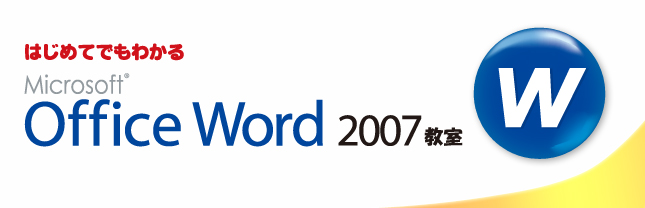
ご購入
販売を終了しました。
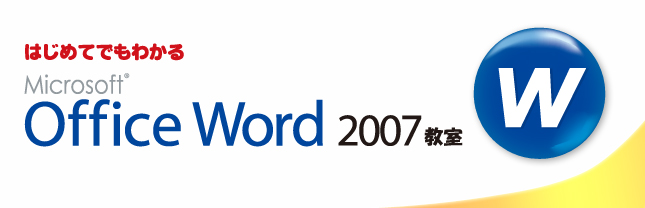
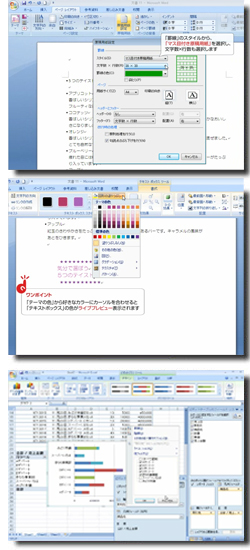
Microsoft Office 2007 Wordでは文書作成のための総合的な環境と使いやすいインターフェイスが一体化されています。新たに追加された編集ツールを使用して、見た目に美しいドキュメント文書の作成や共有が今までよりずっと短時間でできるようになりました。
e解説シリーズ はじめてでもわかる Microsoft Office Word 2007 教室では、Microsoft Office Word 2007の活用法を3つのステップに分けて、学習することができます。各ステップは、様々なレッスンで構成され、ナレーション付トレーニングムービーによる「目」と「耳」での学習方法となりますので、解説本とは違い、より分かりやすく学習することができます。
- 学習内容およびトレーニングムービーは、Windows Vista上で「Microsoft Office Word 2007」の機能を基準に動画を作成しております。
 Office 2007 Wordの基本的な使い方
Office 2007 Wordの基本的な使い方
大幅に変更された操作画面の構成や、新機能のリボンの使い方から基本的な操作などについて学習します。
 Office 2007 Wordの文書の作り方
Office 2007 Wordの文書の作り方
文章・表・セル・図形やグラフなどの挿入、SmartArtグラフィックの設定や変更、表紙・目次の作成などについて学習します。
 ページレイアウトや高度な操作方法
ページレイアウトや高度な操作方法
ページのレイアウトや文書パーツの作成、変更履歴や辞書の使い方、文書の比較・校正、脚注などの挿入方法、ブログの作成からファイルの変換・保存の仕方など、便利な機能について学習します。
目次
STEP01
- 1. リボンとスーパーヒントをみる
- 2. 新規文書を作成する
- 3. 文字のサイズを変更する
- 4. 文字のフォントを変更する
- 5. 文字を太字にする
- 6. 囲い文字を入力する
- 7. テキストに下線をひく方法
- 8. テキストを中央揃えにする
- 9. クイックアクセスツールバーをカスタマイズする
- 10. 操作を元に戻す、繰り返す
- 11. 画面の拡大、縮小と表示の切り替え
- 12. リボンに表示されてない設定をする
- 13. ヘルプを利用する
STEP02
- 文章
- 1. 挨拶文を挿入する
- 2. 箇条書きを挿入する
- 3. 段落番号付きの段落を挿入する
- 表・セル
- 4. 表を挿入する
- 5. 表の列や行、表そのものを削除する
- 6. 表を分割する
- 7. セルを分割する
- 8. セルを結合する
- 図形やグラフなどの挿入
- 9. ワードアートを挿入する
- 10. 図形を挿入する
- 11. テキストボックスを挿入する
- 12. グラフを挿入する
- 13. 日付と時刻を挿入する
- SmartArtグラフィック
- 14. SmartArtグラフィックを挿入する
- 15. SmartArtグラフィックの設定をする
- 16. SmartArtグラフィックのデザインを変更する
- 17. テキストボックスに影をつける
- ページ
- 18. ヘッダー/フッターを挿入する
- 19. ページ番号を挿入する
- 20. 改ページする
- 21. 空白のページを挿入する
- 図
- 22. 図を挿入する
- 23. 図のスタイルを変更する
- 24. 図を差し替えたいとき
- 25. 元の図に戻す
- 表紙・目次
- 26. 表紙を作成し、挿入する
- 27. 表紙を削除する
- 28. 目次を作成する
STEP02
- ページレイアウト
- 1. 文書ファイルにテーマを適用する
- 2. クィック表作成を利用する
- 3. 透かしテキストを挿入する
- 4. 原稿用紙にする
- 5. 縦書きにする方法
- 文書パーツ
- 6. 文書パーツ オーガナイザ
- 7. 挿入した文書パーツのデザインを変更する
- 8. 新しい文書パーツを作成する
- 変更履歴とコメント
- 9. 変更履歴の記録をする
- 10. コメントを挿入する
- 11. コメントを削除する
- 便利な機能
- 12. 辞書を使用する
- 13. 文書を比較する
- 14. スペルチェックと文章の校正をする
- 15. 文書の保護をする
- 16. 文書の保護を中止する
- 脚注・引用文献・図表番号
- 17. 脚注の挿入をする
- 18. 文末に脚注を挿入する
- 19. 引用文献の挿入をする
- 20. 図表番号を表示する
- ブログの作成・ファイルの変換
- 17. ブログを作成する
- 18. WordファイルをPDFファイルにする
- 19. Word 2003で作成した文書ファイルをWord 2007に変換する
e解説は、株式会社イーフロンティアの登録商標です。
その他、記載されている製品名・会社名・ブランド名・ロゴは、各社の登録商標または商標です。
こちらの製品もおすすめ
© 2022 e frontier, Inc. All rights reserved.


